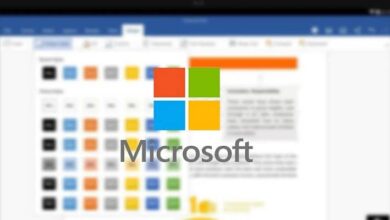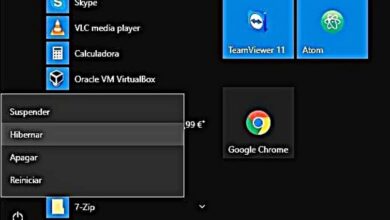Comment connaître mon nom d’utilisateur et changer le nom d’utilisateur dans Windows 10?
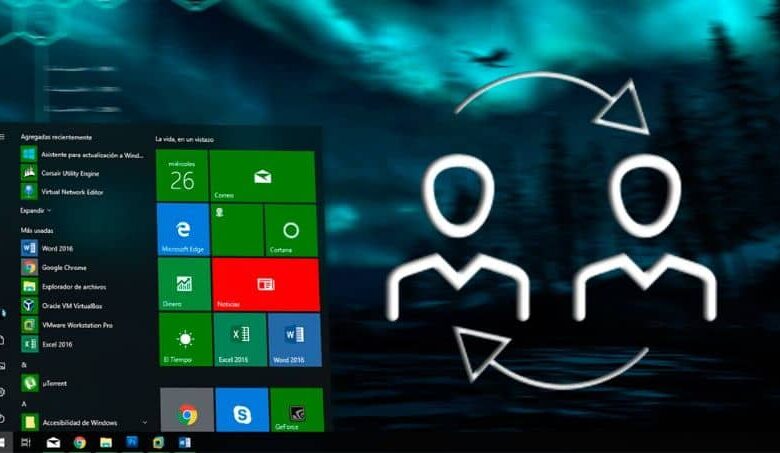
Les fonctions et options que vous pouvez configurer avec Windows 10 sont très étendues et certaines d’entre elles vous permettent de créer des comptes utilisateurs pour chacun des membres de la famille. Dans l’article suivant, nous allons vous montrer ce que vous devez faire pour connaître mon nom d’utilisateur et changer le nom d’utilisateur.
Bien que cela puisse ne pas sembler le cas, lorsque vous avez créé un compte et que vous souhaitez effectuer un changement et savoir quel est mon nom d’utilisateur , c’est très facile à faire. Mais tant que nous veillons à ne pas supprimer les données associées à notre compte. Nous pouvons apporter des modifications à notre compte utilisateur sans avoir à le supprimer.
Ainsi, en utilisant le même ordinateur, vous pouvez accéder à votre compte que vous pouvez configurer à votre guise. Cela signifie changer le thème, les couleurs, le fond d’écran, etc. ce qui donne l’impression que chaque membre de la famille possède un équipement informatique différent, mais en réalité ils utilisent la même machine.
Il est important que vous sachiez que cette méthode ne fonctionnera pas pour vous si vous souhaitez modifier un compte Microsoft. Vous ne pouvez appliquer cette solution que lorsque vous souhaitez modifier le compte d’un utilisateur local. Si vous continuez à lire, nous allons vous montrer ce que vous devez faire et quelles étapes simples vous devez suivre pour réussir cette tâche.
Comment connaître mon nom d’utilisateur et changer le nom d’utilisateur
La polyvalence de ce système d’exploitation est en fait très large et il est également très facile d’y apporter des modifications. Des options telles que le changement d’utilisateur, la modification ou la récupération de mots de passe ou l’installation de programmes peuvent être effectuées pratiquement seules. Mais nous allons vous aider un peu pour que vous sachiez comment connaître mon nom d’utilisateur et changer le nom d’utilisateur.
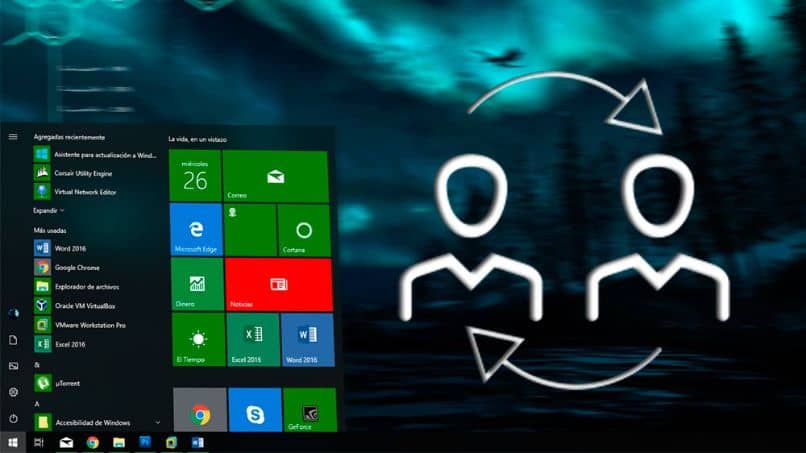
Il existe une méthode très simple pour changer le nom d’utilisateur et c’est via le panneau de configuration de Windows 10. Pour ce faire, nous allons aller à l’icône Windows, qui se trouve dans la partie inférieure gauche. Nous faisons un bon clip dessus et cette action ne générera pas de menu d’options et nous allons sélectionner Panneau de configuration.
Dans cette section, nous allons trouver plusieurs options pour ajuster la configuration de l’équipement, ici nous pouvons trouver Système et sécurité, Réseaux et Internet. Matériel et son, programmes, etc. et nous allons également trouver l’option Comptes d’utilisateurs, nous faisons un clip dessus et cela nous mènera à une autre fenêtre et là encore nous allons sélectionner les comptes d’utilisateurs.
Cette action ne mènera pas à une autre fenêtre et ici nous allons choisir l’option Changer le nom du compte, pour cela nous faisons un clip dans cette option. Nous pouvons maintenant changer le nom d’utilisateur pour celui que vous aimez le plus ou avec lequel vous vous sentez le plus à l’aise. Et puis nous faisons un clip sur l’option Renommer et de cette façon nous l’aurons fait très facilement.
Une autre méthode pour changer le nom d’utilisateur dans Windows 10
Si vous disposez d’un ordinateur sur lequel le système d’exploitation Windows 10 Professionnel est installé , il existe un moyen très simple de changer d’utilisateur. Pour ce faire, nous allons accéder aux utilisateurs et groupes locaux, et dans le moteur de recherche Windows, nous allons écrire le lusrmgr.msc suivant et appuyer sur la touche Entrée.
Lorsque vous faites cela, vous entrerez dans une autre fenêtre où le dossier Utilisateurs est affiché sur la gauche. Si vous créez un clip dans le dossier Utilisateurs, tous ces utilisateurs enregistrés seront affichés dans le panneau central . Maintenant, il vous suffit de sélectionner l’utilisateur que vous souhaitez renommer, puis de faire un bon clip, puis de choisir l’option Changer le nom.
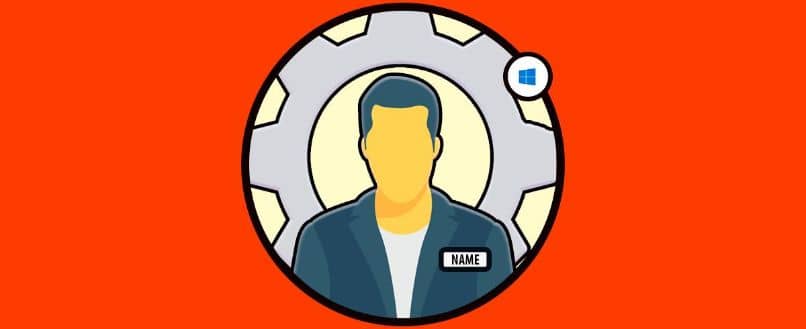
Comme vous pouvez le voir, nous vous avons donné deux façons différentes de connaître votre nom d’utilisateur et de changer le nom d’utilisateur. Il y en a d’autres, mais ce sont les plus faciles à exécuter et ne poseront aucun problème lors de leur exécution. Appliquez simplement les étapes que nous expliquons ici et vous en ressortirez toujours très bien.